目录
5. 程序在编译器中注释乱码:将gbk、GB2312编码转为utf8编码的文件
7. pip install & sudo pip install & pip install –user的区别
8. apt-get的参数remove、autoremove、purge
1. 查看此路径下文件及文件夹大小
du -sh *2. 打包与解包、压缩与解压缩
#将name/打包为name.tar
tar -cvf name.tar name/
#解包文件在当前路径下
tar -xvf name.tar
#解包文件至一个你指定的的路径
tar -xvf name.tar -C new_dir
#将name/打包为name.tar.gz
tar -zcvf name.tar.gz name/
#解包文件在当前路径下
tar -zxvf name.tar.gz
#解包文件至一个你指定的的路径
tar -zxvf name.tar.gz -C new_dir
#将name/压缩为name.zip
zip -r name.zip name/
#解压文件在当前路径下
unzip name.zip
#解压文件至一个你指定的的路径
unzip name.zip -d new_dir
3. vim多行注释及取消
多行注释:
- esc进入命令行模式,按ctrl + v进入 visual block模式,然后按 j(下)或者 k(上)选中多行,把需要注释的行标记起来
- 按大写字母I,再插入注释符,例如//
- 按esc键就会全部注释了
取消多行注释:
- 进入命令行模式,按ctrl + v进入 visual block模式,按字母H(左)L(右)横向选中列的个数,例如 // 需要选中2列
- 按字母j,或者k选中注释符号
- 按d键就可全部取消注释
4. 查找文件find
某目录下找寻指定名称文件
find ~ -name 'fil*' -print四个查找命令find,locate,whereis,which的区别
纯净的系统装完ros-kinetic-desktop-full的情况
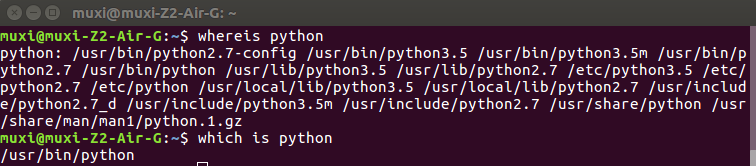
5. 程序在编译器中注释乱码:将gbk、GB2312编码转为utf8编码的文件
例1
#cpp文件转utf8
iconv -f gbk -t utf8 1_HelloOpenCV.cpp -o 1_HelloOpenCV_new.cpp例2
#查看py文件编码
import chardet
path = "/home/muxi/deepcode/Chapter2/2-1-2-1.py"
f = open(path,'rb')
data = f.read()
print(chardet.detect(data))输出: {'language': 'Chinese', 'encoding': 'GB2312', 'confidence': 0.99}
#py文件转utf8
iconv -f GB2312 -t utf8 2-1-2-1.py -o 2-1-2-1.py6. ubuntu的CPU启用高性能模式
参考https://blog.csdn.net/zhanghm1995/article/details/86484096
- 执行命令:sudo apt-get install indicator-cpufreq
- 重启电脑
- 电脑右上角出现图标,可以选择节能模式还是高性能模式
用以下命令可以查看当前电脑CPU工作模式:cat /sys/devices/system/cpu/cpu*/cpufreq/scaling_governor
如果没有启用高性能模式一般为:powersave
7. pip install & sudo pip install & pip install –user的区别
pip install
# 安装目录 /home/sun/.local/lib/python3.5/site-packagessudo pip install
# 在python安装中全局安装包,即对所有用户安装。
# 安装目录 /usr/local/lib/python3.5/dist-packagespip install --user
#安装到本地用户目录,即~/.local/lib/python - 只是你。dist-packages 和 site-packages 的区别:这允许你让两个安装隔离开来
- dist-packages:系统自带的python
- site-packages:自己安装的pythonsudo apt-get install 安装的package存放在 /usr/lib/python2.7/dist-packages目录中,pip 或者 easy_install安装的package存放在/usr/local/lib/python2.7/dist-packages目录
8. apt-get的参数remove、autoremove、purge
apt-get remove C #删除软件包C,保留配置文件,不会删除他的依赖软件包
apt-get purge C/ apt-get remove C --purge #删除软件包C,删除他的配置文件,不删除他的依赖包
apt-get autoremove C #删除软件包C,删除他的依赖软件包,保留他们的配置文件apt-get remove
apt-get remove的行为我们很好理解,就是删除某个包的同时,删除依赖于它的包。例如: A依赖于C,C依赖于B,即B→C→A。apt-get remove 删除C的同时,将删除A(很好理解,A依赖于C,C被删了,A也就无法正常运行了)。但是不会删除B。
apt-get autoremove
apt-get autoremove的行为重点是卸载所有自动安装。例如:C 依赖于 B, D 依赖于且只依赖于B, 即D没有被其他手动安装的包依赖。apt-get remove C 将删除C,A,同时提示你用apt-get autoremove去清除B,D apt-get autoremove C 将删除A, B, C, D。我的理解: 删除C, 那么B,D 这两个包既是自动安装的,且没有其他手动安装的包依赖于它们,则可以判定B,D也是没必要的。





















 1万+
1万+











 被折叠的 条评论
为什么被折叠?
被折叠的 条评论
为什么被折叠?








